Современные смартфоны, в том числе и iPhone, стали незаменимыми помощниками в нашей повседневной жизни. Однако, когда наступает ночь, звонки и уведомления могут стать поистине источником раздражения и мешать нам спать. Как же избавиться от этой проблемы и настроить свой iPhone так, чтобы он не беспокоил своего владельца ночью?
Отключение звука на iPhone на ночь – довольно простая процедура, требующая всего нескольких шагов. Но прежде чем мы приступим к рассмотрению этого вопроса, важно отметить, что отключение звука не обязательно означает полное отключение всех уведомлений. Вы всегда можете выбрать, какие уведомления вы хотите получать, а какие нет. Таким образом, вы не пропустите важные вызовы или сообщения, но сможете насладиться спокойным и безмятежным сном.
Для начала, откройте настройки своего iPhone и найдите раздел "Уведомления". В этом разделе вы найдете все приложения, установленные на вашем устройстве, а также возможность настроить их уведомления. Выберите нужное приложение и нажмите на него, чтобы открыть его настройки.
Затем, найдите в разделе настроек "Уведомления" переключатель "Звук" и выключите его. Теперь все звуки, связанные с этим приложением, будут отключены. Повторите эту операцию для всех приложений, у которых необходимо отключить звук на ночь. Таким образом, вы сможете спать спокойно, не беспокоясь о поступающих уведомлениях и звонках на вашем iPhone.
Также, вы можете воспользоваться режимом "Не беспокоить", чтобы полностью отключить все звуки и уведомления на определенный промежуток времени. Для этого, откройте Центр управления, нажав на верхнюю правую часть экрана и найдите иконку с изображением полумесяца. Нажмите на нее и выберите нужный промежуток времени для активации режима "Не беспокоить". После этого, все звуки и уведомления будут отключены на указанный промежуток времени.
Вот таким простым образом вы можете легко отключить звук на iPhone на ночь и насладиться спокойным сном, не беспокоясь о поступающих уведомлениях и звонках.
Как отключить звук на iPhone

Отключение звука на iPhone может быть полезно во многих ситуациях. Например, если вы хотите спать спокойно и не хотите быть потревожены звуками уведомлений или звонками в течение ночи. Следуя этим простым шагам, вы сможете быстро и легко отключить звук на своем iPhone.
1. Найдите кнопку громкости на боковой стороне вашего iPhone. Обычно она находится неподалеку от кнопки блокировки.
2. Нажмите и удерживайте кнопку громкости вниз до тех пор, пока на экране не появится значок громкости.
3. Приложение управления громкостью открыто на экране, и значок громкости будет показываться, когда вы будете регулировать громкость. Переместите слайдер в крайнее левое положение, чтобы полностью отключить звук на iPhone.
4. После того, как вы отключили звук, вы можете продолжать использовать свой iPhone, но не будете слышать звуки уведомлений, звонки или другие звуки.
5. Если вы решите снова включить звук, просто повторите первые два шага и переместите слайдер громкости в правильное положение.
Ночной режим без звука
Чтобы максимально комфортно провести ночь и не беспокоиться о пробуждении от внезапного звонка или уведомления, вы можете воспользоваться специальными функциями вашего iPhone для отключения звука ночью. В этом разделе мы расскажем о нескольких методах, которые помогут вам настроить ваш iPhone на бесшумный ночной режим.
Режим "Не беспокоить" Режим "Не беспокоить" - это отличный способ отключить все звонки, уведомления и другие звуковые сигналы на вашем iPhone в определенное время, например, на ночь. Для включения этого режима, просто откройте Центр управления, нажав на верхний правый угол экрана и нажмите на кнопку "Не беспокоить". Чтобы настроить время работы данного режима и выбрать, какие именно звуки вы хотите отключить, перейдите в Настройки и найдите соответствующие пункты меню. | Режим "Тихий" Если вам необходимо отключить только звонки, но оставить уведомления и другие звуковые сигналы активными, вы можете воспользоваться режимом "Тихий". Чтобы включить этот режим, просто переключите боковую кнопку вашего iPhone, находящуюся выше кнопки громкости, в положение "Тихий". При этом ваше устройство будет вибрировать вместо звонка. |
Ручное отключение звука Если вам нужно отключить звук на iPhone только на время ночного сна, вы можете воспользоваться ручным отключением звука. Для этого просто переключите кнопку громкости на боку вашего устройства в положение "Без звука". Будьте осторожны, так как в этом режиме ваш iPhone не будет вибрировать и вы можете пропустить важные звонки или уведомления. | Автоматическое отключение звука С помощью функции "Автоматическое отключение звука" вы можете настроить ваш iPhone на автоматическое отключение звука на определенное время каждый день, например, на время сна. Для этого перейдите в Настройки, выберите "Звуки и тактильные сигналы" и включите функцию "Автоматическое отключение звука". Затем укажите время, когда вы хотите, чтобы звук отключался и включался автоматически. |
Выберите наиболее удобный для вас способ отключения звука на ночь на вашем iPhone и наслаждайтесь спокойным сном без назойливых звуковых сигналов.
Использование "Не беспокоить" функции

Если вы хотите отключить звук на iPhone на ночь, то функция "Не беспокоить" может стать вашим надежным помощником. Эта функция позволяет вам установить определенное время, когда ваш iPhone не будет издавать никаких звуков и не отображать уведомления, кроме тех, которые вы сами разрешите.
Для использования этой функции, вам нужно открыть "Настройки" на вашем iPhone и найти раздел "Не беспокоить". В этом разделе вы можете установить время начала и окончания периода, когда вы не хотите получать звонки и уведомления.
Кроме того, вы можете настроить функцию "Не беспокоить" для различных сценариев, например, "Во время сна", "Во время важных мероприятий" или "Когда iPhone разблокирован". Настройка каждого из этих сценариев позволит вам контролировать те уведомления и звонки, которые вы хотите получать в каждой ситуации.
| Настройка | Описание |
|---|---|
| Во время сна | В этом режиме iPhone будет бесшумным и не будет отображать уведомлений во время вашего сна. |
| Во время важных мероприятий | В этом режиме iPhone будет предоставлять только важные уведомления, например, звонки от определенных контактов. |
| Когда iPhone разблокирован | В этом режиме "Не беспокоить" будет автоматически отключаться, когда вы разблокируете iPhone. |
Используя функцию "Не беспокоить" на iPhone, вы сможете без проблем отключить звук на ночь и определить, какие уведомления и звонки вам необходимо получать в каждой ситуации.
Регулировка звука через настройки уведомлений

Настройки уведомлений в iPhone предоставляют возможность точно определить, какие приложения должны издавать звуки уведомлений, а какие нет. Это очень удобно, если вы хотите сохранить звук включенным только для важных сообщений или звонков, а остальные уведомления не беспокоили вас во время ночного сна.
Чтобы настроить звуковые уведомления для каждого конкретного приложения, выполните следующие шаги:
- Откройте "Настройки" на вашем iPhone.
- Выберите пункт "Уведомления".
- Прокрутите список и найдите нужное приложение.
- Нажмите на название приложения, чтобы открыть его настройки.
- В разделе "Звук" выберите нужный звуковой сигнал или выключите звуковые уведомления, установив переключатель в положение "Без звука".
Теперь вы сможете контролировать звуковые уведомления каждого приложения на вашем iPhone и настроить их таким образом, чтобы они не нарушали ваш сон во время ночи.
Выключение звука для конкретных приложений
Если вам нужно выключить звук только для определенных приложений на вашем iPhone, устройство предлагает встроенную функцию, которая позволяет настроить индивидуальные настройки звука для каждого приложения. Это очень удобно, если вы хотите наслаждаться тишиной ночью, но все еще оставаться в курсе новостей или получать уведомления от определенных приложений.
Чтобы выключить звук для конкретных приложений, выполните следующие шаги:
1. Откройте настройки iPhone.
На главном экране вашего устройства найдите и нажмите на значок "Настройки".
2. Выберите "Уведомления".
На странице настроек прокрутите вниз и найдите вкладку "Уведомления". Нажмите на нее.
3. Найдите нужное приложение.
Если вам нужно отключить звук для определенного приложения, прокрутите список установленных приложений и найдите его. Нажмите на него, чтобы открыть его настройки уведомлений.
4. Выключите звук для приложения.
На странице настроек уведомлений найдите секцию "Звук" и выключите переключатель, чтобы удалить звуковое оповещение для данного приложения. Теперь ваш iPhone будет беззвучным только в пределах этого приложения.
Вы можете повторить этот процесс для всех нужных вам приложений, таким образом, создавая индивидуальные настройки звука для каждого из них. Таким образом, вы сохраните общую тишину на ночь, но не пропустите ни одного важного уведомления.
Отключение звука системных уведомлений

Системные уведомления на iPhone могут быть не только раздражающими, но и мешать спокойному сну. Вам не захочется быть разбуженным посреди ночи звуком нового сообщения или уведомлением от приложения. Чтобы избежать этой проблемы и отключить звук системных уведомлений на ночь, следуйте этим простым шагам:
1. Найдите на своем iPhone иконку "Настройки" и нажмите на нее.
2. Прокрутите вниз и выберите пункт "Уведомления".
3. В списке приложений найдите "Настройки" и нажмите на него.
4. Здесь вы увидите различные настройки уведомлений для приложения "Настройки". Прокрутите вниз до раздела "Звук" и нажмите переключатель, чтобы отключить звук системных уведомлений.
5. После того, как вы отключите звук, убедитесь, что ниже включен режим беззвучного режима, чтобы ваш iPhone не вибрировал при получении уведомлений.
Теперь у вас будет спокойная ночь, без проблемного звука системных уведомлений на iPhone. Вы всегда сможете включить звук обратно, следуя тому же самому пути и включив переключатель звука системных уведомлений.
Использование режима "Режим самолета"
Кроме отключения звука на iPhone, можно воспользоваться удобной функцией "Режим самолета". Этот режим отключает все сетевые функции устройства, включая Wi-Fi, Bluetooth и мобильные данные.
Переключение в режим самолета можно сделать в несколько простых шагов:
- Свайпните вниз по экрану, чтобы открыть Центр управления.
- Нажмите на иконку самолета в верхнем левом углу. Она выделена белым цветом и имеет вид самолетика.
- Теперь все сетевые функции устройства будут отключены. Вам не придут уведомления о входящих звонках, сообщениях и других событиях, которые могут потревожить ваш сон.
Не забудьте вернуться из режима самолета утром или по необходимости, чтобы снова пользоваться сетевыми функциями вашего iPhone.
Приглушение звука через кнопки громкости
iPhone предлагает простой способ приглушить звук, используя кнопки громкости.
Если вам необходимо быстро отключить звук на iPhone, вы можете использовать кнопки громкости на боковой панели устройства. Этот метод позволяет приглушить звук или увеличить громкость без необходимости открывать настройки.
Для приглушения звука:
- Расположите палец на кнопке уменьшения громкости (-).
- Удерживайте кнопку нажатой, пока уровень громкости не достигнет нуля.
Теперь звук на вашем iPhone будет приглушен, и вы сможете наслаждаться спокойной ночью, не беспокоясь о входящих звонках или уведомлениях.
Обратите внимание, что приглушение звука с помощью кнопок громкости не отключает звук уведомлений и тревожных вызовов, которые все равно будут раздаваться через динамики устройства. Чтобы полностью отключить звук, рекомендуется использовать режим "Не беспокоить" или отключить звук уведомлений и звонков в настройках устройства.
Установка автоматического отключения звука

Вместо того, чтобы каждый раз вручную отключать звук на iPhone перед сном, можно настроить автоматическое отключение звука. Это позволит вам регулярно и без лишних усилий настраивать устройство на тихий режим перед отходом ко сну.
Для установки автоматического отключения звука на iPhone, вам понадобится воспользоваться функцией "Не беспокоить".
Вот как это сделать:
| 1. | Откройте настройки iPhone и выберите "Не беспокоить". |
| 2. | В разделе "Не беспокоить", включите переключатель "Запланированные" или "Вручную". |
| 3. | Настройте время начала и окончания режима "Не беспокоить". |
| 4. | Убедитесь, что опция "Звук" включена и выбрана опция "Никогда". |
| 5. | После завершения настройки, iPhone будет автоматически переводиться в режим "Не беспокоить" в заданное время и звук будет отключен до указанного окончания. |
Теперь у вас есть возможность настроить автоматическое отключение звука на iPhone перед сном. Это позволит вам спать спокойно, не беспокоясь о входящих звонках и уведомлениях.
Использование аксессуаров для отключения звука
Если вы хотите отключить звук на iPhone на ночь без каких-либо проблем и не хотите спешить искать нужные параметры в настройках, вы можете воспользоваться аксессуарами, которые позволяют быстро и удобно управлять звуком.
Одним из таких аксессуаров является наушники с пультом управления звуком. Подключив свои наушники к iPhone, вы сможете быстро отключить звук, нажав на кнопку управления на проводе. Также вы сможете удобно включить звук при необходимости без необходимости доставать телефон из кармана.
Другим вариантом аксессуара для управления звуком на iPhone является Bluetooth-гарнитура с функцией управления звуком. Подключив гарнитуру к телефону, вы сможете легко отключить звук при помощи кнопок на самом устройстве или с помощью встроенного микрофона гарнитуры.
Также существуют специальные удаленные пульты для iPhone, которые позволяют управлять звуком с помощью беспроводного подключения. Они обычно имеют отдельные кнопки для регулировки громкости и отключения звука, что делает процесс управления звуком еще более удобным и быстрым.
Выбирая аксессуар для отключения звука на iPhone, обратите внимание на его совместимость с вашим устройством и наличие необходимых функций. Также рекомендуется обращать внимание на отзывы пользователей, чтобы выбрать наиболее надежный и удобный вариант.